Bạn có bao giờ nhận thấy rằng đôi khi những ý tưởng ngu ngốc nhất có vẻ như là tốt nhất? Có lẽ bạn đã gặp sự cố với một số âm thanh không hoạt động trong Chrome và mọi người đề nghị cài đặt lại chương trình. Điều đó sẽ giống như khởi động động cơ xe của bạn để phát hiện ra nó có một lốp xe phẳng. Dưới đây là một số ý tưởng để thử trước khi hành động quyết liệt.
Khởi động lại máy tính của bạn
Công bằng mà nói, khởi động lại tốt ở trên là mẹ của tất cả các tùy chọn khắc phục sự cố. Nó thường sửa các lỗi và các quirks nhỏ và là khuyến nghị đầu tiên mà bất kỳ nhà điều hành hỗ trợ kỹ thuật nào sẽ cung cấp cho bạn.
Không cần phải nói rằng trước khi khởi động lại máy tính của bạn, bạn nên kiểm tra các giải pháp rõ ràng nhất. Kiểm tra xem loa của bạn có hoạt động không, nếu âm thanh hoạt động với video và nhạc bình thường và liệu thỏ của bạn có nhai cáp của loa không.
Netflix đã làm điều đó
Netflix cảm thấy cần phải bóp nghẹt cài đặt máy tính của bạn mỗi khi bạn khởi động nó vì sợ rằng nó có thể bắt đầu ghi lại nội dung của bạn trên màn hình để nó bị hỏng và mọi người có thể sử dụng lại các dịch vụ phát trực tuyến miễn phí.
Nếu Netflix đáng trách, thì có hai giải pháp. Đầu tiên là ngắt kết nối tai nghe hoặc loa khỏi máy tính của bạn và cắm lại. Khi bạn kết nối chúng trực tiếp với máy tính, tai nghe hoặc loa của bạn rất có thể sẽ hoạt động trở lại.
Mặt khác, giải pháp duy nhất khác của bạn là tắt tính năng tự động khởi động của Netflix và sau đó khởi động lại máy tính của bạn. Âm thanh cho Chrome và mọi phần mềm bị ảnh hưởng khác sẽ trở lại sau khi máy tính được khởi động lại.
Quay trở lại những nơi nghỉ ngơi gần đây nhất của bạn
Bạn đã làm bất cứ điều gì gần đây có thể gây ra vấn đề? Vấn đề bắt đầu khi nào? Có lẽ một ít nghiên cứu là do. Lần cuối bạn nhớ âm thanh là khi nào?
Mọi người trực tuyến sẽ yêu cầu bạn cài đặt lại trình điều khiển âm thanh của mình, nhưng trừ khi bạn gặp rắc rối với trình điều khiển của mình thì không có lý do gì khiến chúng bị hỏng hoặc lỗi thời. Ngoài ra, nếu âm thanh hoạt động với các trình duyệt và ứng dụng web khác, thì đó có thể không phải là lỗi của trình điều khiển của bạn.
Nó có thể là vi-rút từ quảng cáo bạn đã nhấp vào không? Có lẽ đó là một ứng dụng mới mà bạn đã cài đặt? Có thể bạn đã cập nhật một cái gì đó trên máy tính của bạn và nó gây ra vấn đề. Đừng quên rằng nhiều chương trình, ứng dụng và trò chơi của bạn sẽ tự động tải xuống và cài đặt các bản cập nhật. Có thể là một Windows Bản cập nhật là để đổ lỗi. Mở cài đặt của bạn trong Windows 10]
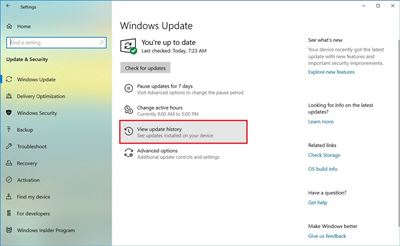
Bây giờ đi đến "Cập nhật và bảo mật" và sau đó "Windows Cập nhật. "Bây giờ bạn có thể nhấp vào nút" Xem lịch sử cập nhật ". Bạn đã cập nhật sistema Giữa khoảnh khắc bạn nhớ? Chrome có hoạt động không và bây giờ?
Xóa thông tin bộ nhớ cache Chrome của bạn
Mở Chrome và nhấp vào biểu tượng ba chấm dọc ở góc trên bên phải. Nhấp vào "Công cụ khác" và sau đó nhấp vào "Xóa dữ liệu duyệt web". Nó có thể là một ý tưởng tốt để xóa tất cả mọi thứ, có thể bao gồm xóa mật khẩu và sở thích của bạn. Nó có thể có giá trị nếu nó sẽ khắc phục các sự cố Chrome của bạn. Sau khi làm điều này, bạn sẽ cần phải khởi động lại máy tính của bạn.
Nếu bạn vẫn bị mắc kẹt, đã đến lúc bắt đầu quét toàn bộ sistema với phần mềm diệt virus trả phí. Nếu bạn đang sử dụng phần mềm chống vi-rút miễn phí, có thể đáng để thử một chương trình khác để xem liệu chương trình kia có thể phát hiện ra nguyên nhân gây ra sự cố Chrome hay không.
Nếu sự cố vẫn còn, bạn có thể muốn đặt lại trình duyệt Chrome của mình về giá trị mặc định. Nhấp vào biểu tượng Cài đặt. Sau đó nhấp vào "Nâng cao" và cuộn xuống dưới cùng và nhấp vào "Đặt lại". Nó sẽ cung cấp cho bạn tất cả các cảnh báo trước khi cho phép bạn đặt lại trình duyệt web Chrome của mình.
Thực hiện phục hồi sistema
Đôi khi vấn đề quá khó chịu, tốt hơn là cố gắng khôi phục lại sistema. Bạn có thể mất một số thông tin, nhưng có khả năng Chrome của bạn sẽ bắt đầu hoạt động bình thường trở lại.
Mở Bắt đầu và tìm kiếm "Tạo điểm khôi phục". Trong các thuộc tính của bạn sistema, bạn sẽ tìm thấy nút "Khôi phục sistema". Nhấp vào nó.
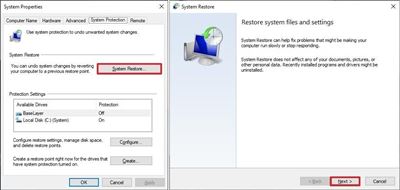
Các sistema sẽ hỏi nếu bạn muốn tiếp tục với việc khôi phục sistema, nó sẽ cảnh báo bạn rằng nó là vĩnh viễn và có thể yêu cầu bạn chọn một điểm khôi phục cụ thể. Có lẽ tốt nhất là chọn ngày gần nhất trừ khi sau ngày xảy ra sự cố âm thanh.
Gần đầu bài viết, chúng tôi khuyên bạn nên cài đặt lại Chrome. Đây là một bước lớn và không cần thiết. Trong so sánh, đây là một bước lớn hơn nhiều trong việc giải quyết vấn đề âm thanh. Tuy nhiên, đây có lẽ là phương pháp hoàn hảo nhất để giải quyết vấn đề này. Bạn sẽ mất một số tệp và cập nhật, nhưng nếu điều này không giải quyết được vấn đề của bạn, rất có thể đó là sự cố phần cứng.
Tôi có nên xem xét cài đặt lại bây giờ? Trình duyệt Chrome?
Bạn muốn biết vấn đề lớn nhất mà người dùng Chrome đang gặp phải? Đây là những bài viết trực tuyến đưa ra lời khuyên. Thông thường, vấn đề rất đơn giản, như vô tình nhấp vào nút tắt tiếng trên đầu tab Chrome. Tuy nhiên, người dùng không nhận thức được điều này và bắt đầu áp dụng lời khuyên mà anh ta tìm thấy trên mạng. Các đề xuất trực tuyến thường bao gồm gỡ cài đặt trình điều khiển âm thanh, sửa chữa âm thanh không gian, tải xuống các chương trình chẩn đoán, v.v.
Bạn đã bao giờ xem bộ phim Mr. Bean năm 1997 khi anh ấy bắt đầu hắt hơi vào một bức tranh và khi anh ấy hoàn thành "sửa chữa" nó, anh ấy đã phá hủy hình ảnh?

Điều này cũng đúng với người dùng Chrome. Vào thời điểm chúng được thực hiện với "bản sửa lỗi", trình duyệt và máy tính Chrome của chúng đã hoàn toàn bị rối tung. Hãy thử các phương pháp này trước khi bạn bắt đầu làm rối với cài đặt máy tính của mình và cài đặt lại mọi thứ.
Bạn đã tìm thấy cách tốt hơn để khắc phục sự cố âm thanh Chrome chưa? Có một lý do phổ biến tại sao âm thanh của bạn bị tắt, như vấn đề Netflix được đề cập trong bài viết này? Nếu vậy, hãy cho chúng tôi biết trong các ý kiến.
